iPhoneの連絡先とGoogleの連絡先データを同期し、iPhoneでもGoogleの連絡先を使えうるようにしましょう。
設定から簡単におこなえます。
iPhoneとGoogleの連絡先を同期する
iPhoneの「設定」から「パスワードとアカウント」をタップ。
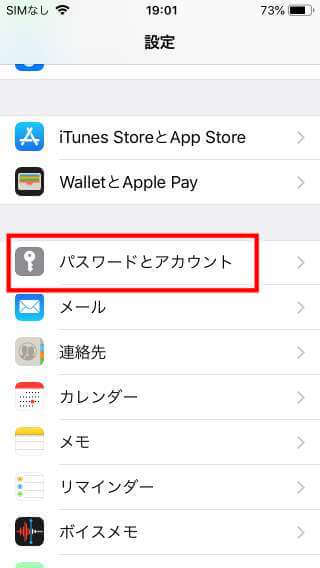
「アカウントを追加」をタップ。
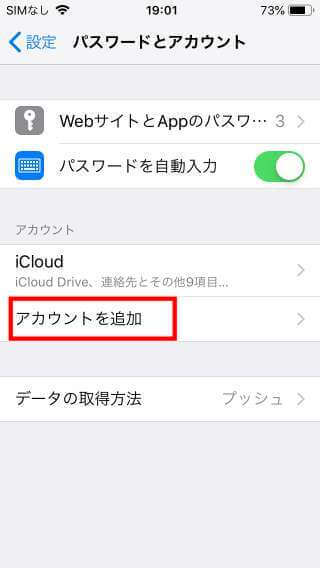
「Google」をタップ。
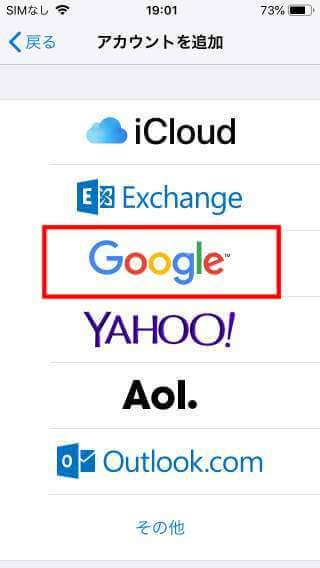
同期する項目が出てくるので、同期したいものにチェックを入れて「保存」
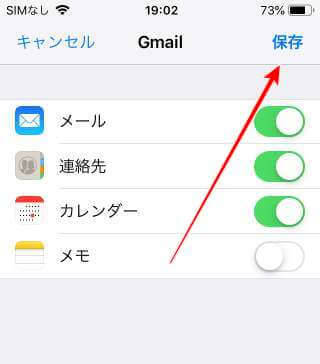
「アカウント」に「Gmail」が追加されました。
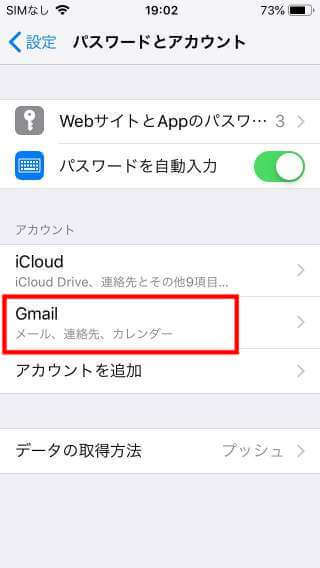
これでiPhoneの連絡先にGoogleの連絡先データが自動的に同期されます
iPhoneの連絡先をみて確認してみてください。
Googleの連絡先を編集する
Googleの連絡先データですが、スマホで入力編集するよりも、パソコンで編集したほうが効率的ですので、そちらのやり方をご紹介します。
パソコンから下記URLにアクセスしてください。
お使いのアカウントでログインします。
ここで連絡先データを追加、編集できます。連絡先を追加したい場合は「連絡先の作成」をクリックして追加しましょう。
すでにある連絡先も編集可能です。
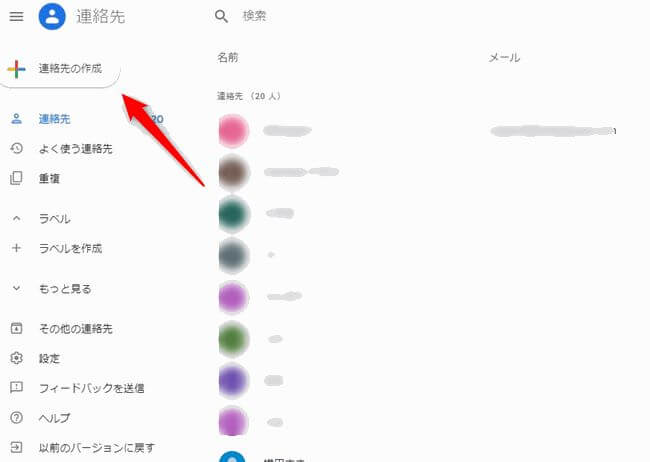
ここではすでに登録済みの連絡先一覧が表示されますが、一度やり取りした人の連絡先データも残っています。これらの連絡先を追加したい場合は「その他の連絡先」を選びます。
過去にやり取りした人の連絡先が表示されます。
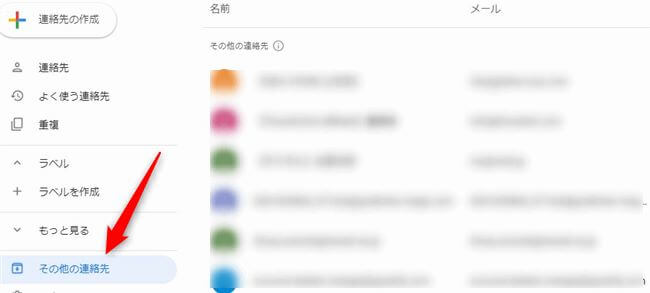
追加したい連絡先がある場合はユーザー名の横にある「人アイコン」をクリックすればOKです。
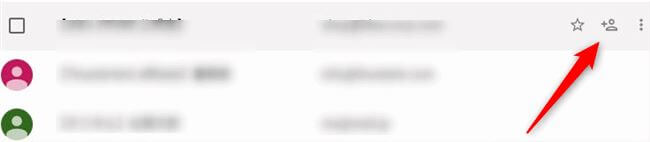
これで正式に連絡先に追加されますので、iPhoneの方でも同期されます。
まとめ
今回は「iPhoneの連絡先とGoogleの連絡先を同期する方法と連絡先データの編集」をご紹介しました。
設定でアカウントを追加すればOKなので、とても楽ちんです。
Androidと2台持ちなんて人も多いと思うので、ぜひ参考にしてみてください。
この記事が少しでもお役に立てれば幸いです。

